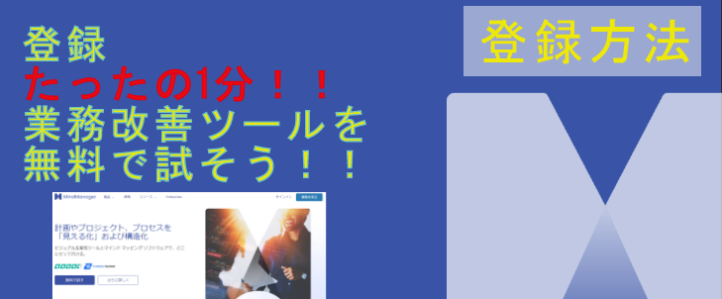今回はMindManagerを無料で使う方法
30日間無料トライアルの登録方法を解説します。
MindManagerの無料トライアルは
トライアルだからといって機能制限はございません。
すべての機能が無料で使用できます。
そのため、コストを掛けずに導入後の使用感を確認することができます。
この記事を参考に登録して早速MindManagerを使ってみましょう。
【目次】
1.MindManagerの公式HPに行き、[無料で試す]をクリック
2.トライアルフォームに記入
3.デスクトップ版のインストーラーをダウンロード
4.ダウンロードしたファイルを開きセットアップの準備
5.インストーラーの起動後は表示に従ってセットアップを進めるだけ
6.MindManagerの[ラーニングセンター]の紹介
7.MindManagerのテンプレート
8.おまけ:アカウント変更の方法
9.まとめ
1. MindManagerの公式HPに行き、[無料で試す]をクリック
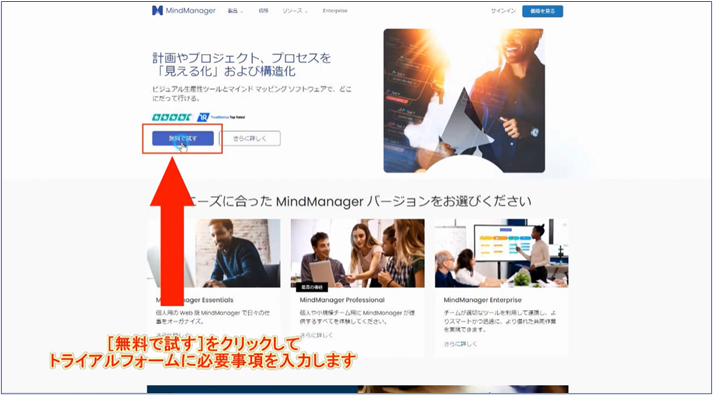
先ず、MindManagerの公式HPに行きましょう。その後、[無料で試す]をクリックするとトライアルの申請フォームが出てくるので、記入をしましょう。
MindManager公式HPのリンク:MindManager のマインドマッピング ソフトウェア | MindManager
2.トライアルフォームに記入
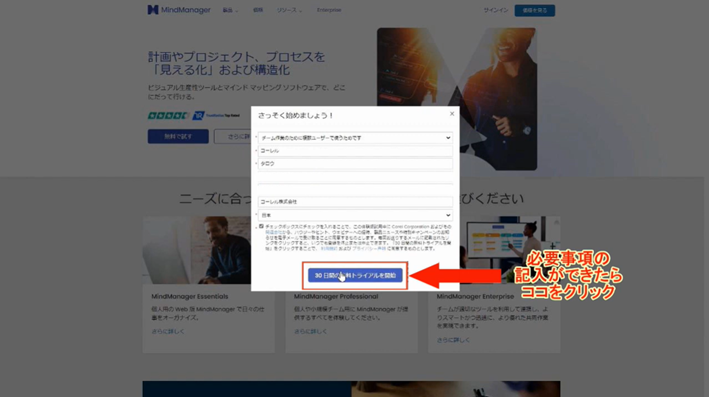
[MindManagerを試す理由※選択式]、[名前]、[電子メール]、[電話番号]、[国名]の5つを入力してチェックボックスにチェックを入れて[30日間無料トライアルを開始]をクリック。これで登録は完了です。
3.デスクトップ版のインストーラーをダウンロード
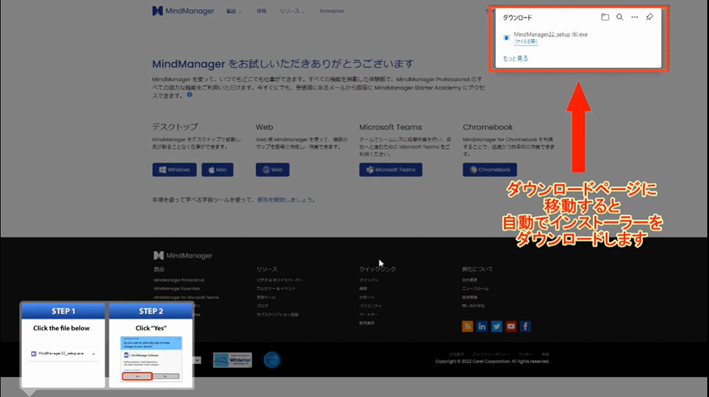
登録が完了するとMindManagerのダウンロードページに自動で移動して、インストーラーも自動でダウンロードします。
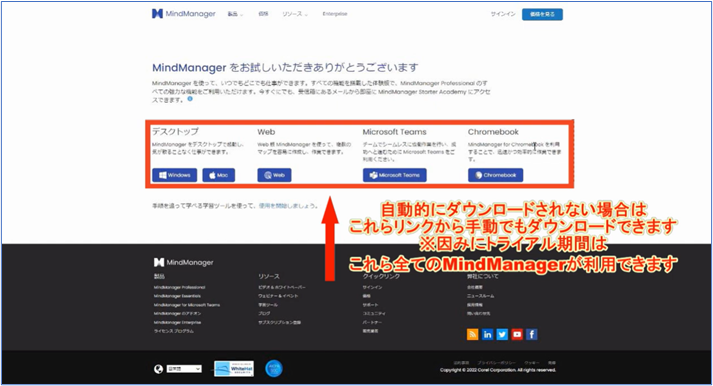
また、今回のトライアルは[デスクトップ版(Windows、Mac)]、[Web版]、[Microsoft Teams版]、[Chromebook版]のすべてのMindManagerが無料で使用できます。
せっかくの30日間ですので、色々試してみましょう。
4.ダウンロードしたファイルを開きセットアップの準備

インストーラーのダウンロードが完了したらファイルを開きます。
インストーラーが立ち上がるので、[使用言語の選択]と[MindManagerのダウンロードフォルダの選択]を実施してください。
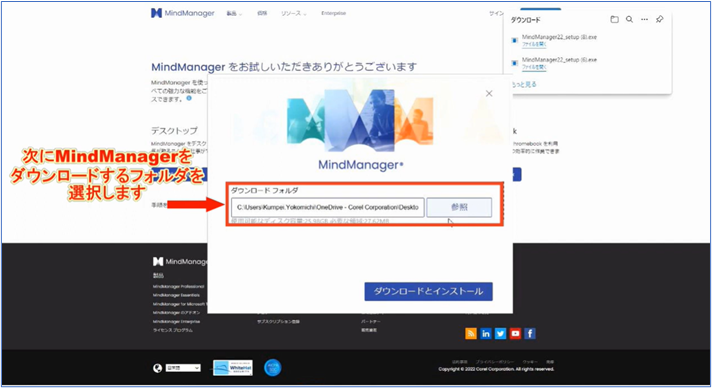
5.インストーラーの起動後は表示に従ってセットアップを
進めるだけ
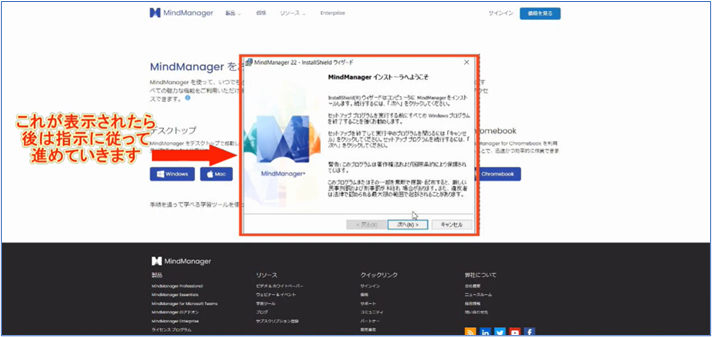
その後、この画面が立ち上がり[完了]をクリックすると、『インストールが完了しました』というページに移動してMindManagerが自動で起動します。
6.MindManagerの[ラーニングセンター]の紹介
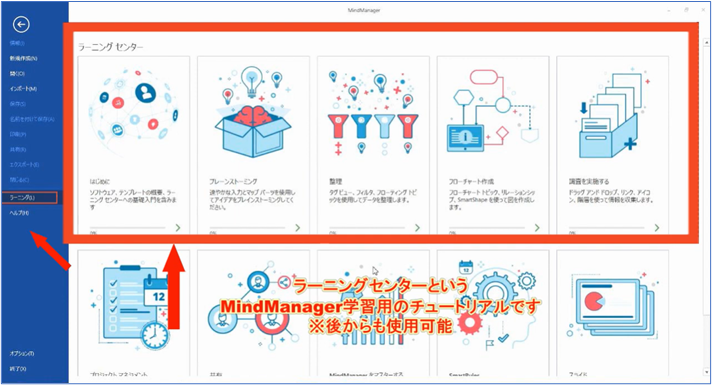
MindManagerが起動すると、初めにMindManagerのチュートリアル機能[ラーニングセンター]の紹介があります。
こちらMindManagerを効率的に使うための学習機能で基本機能はもちろんのこと、[ブレーンストーミング]や[プロジェクト マネジメント]、[Smart Rules]等、初見だとなかなか気づかないお得な使い方を教えてくれます。
その後も利用可能なチュートリアルですのでお時間があるときにお試しください。
※[ファイル]>左側の青い列[ラーニング]から利用可能です。
7.MindManagerのテンプレート
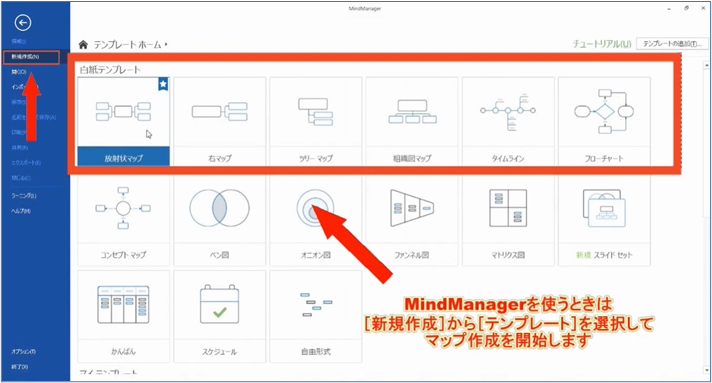
MindManagerを使うときは[新規作成]>[テンプレートホーム]で用途に適したテンプレートを選ぶことから始まります。
[放射状マップ]や[右マップ]、[ツリーマップ]など多くのテンプレートがあるため、『分散的なアイディアを整理したい』、『プロジェクトのタスクを仕分けしたい』、『知識を深堀して体系化したい』など思考整理の目的に応じてテンプレートを選択してください。
※[テンプレートホーム]内には[プロフェッショナルテンプレート]という、より目的に特化したテンプレートもあります。
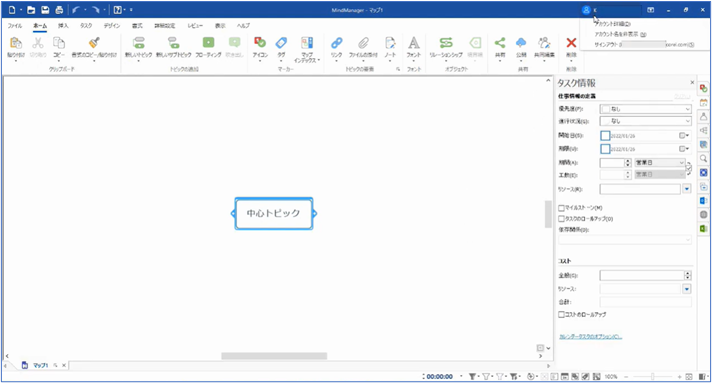
テンプレートを選択するとこのような画面に移りMindManagerのマップ作成ができるようになります。
8.おまけ:アカウント変更の方法
チームでトライアルを試すときなど、アカウント変更をしたい場合があるかもしれません。そのため、アカウントの切り替えの方法を説明します。以下の手順で実施してください。
①マップ作業画面の右上[アカウント名]をクリック>②[サインアウト(アカウントのメールアドレス)]をクリック>③サインイン用の画面が起動>④[サインイン]をクリック>⑤アカウント登録で使用したメールアドレスを入力>⑦[サインイン]をクリック
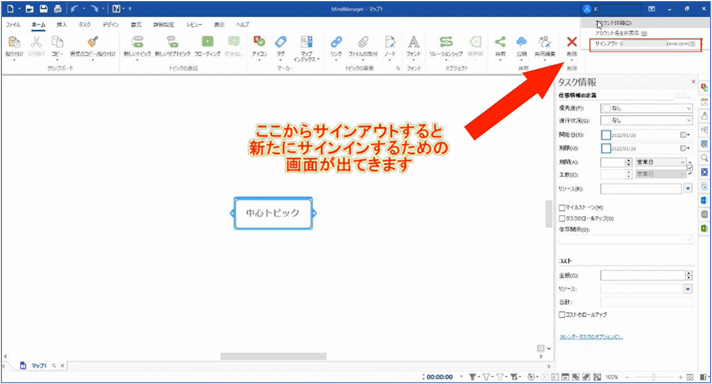
ここにメールアドレスを入力します。
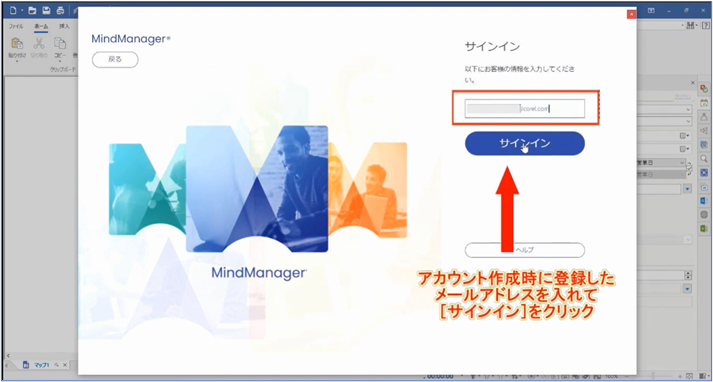
アカウント名が切り替わっていればサインインが成功。
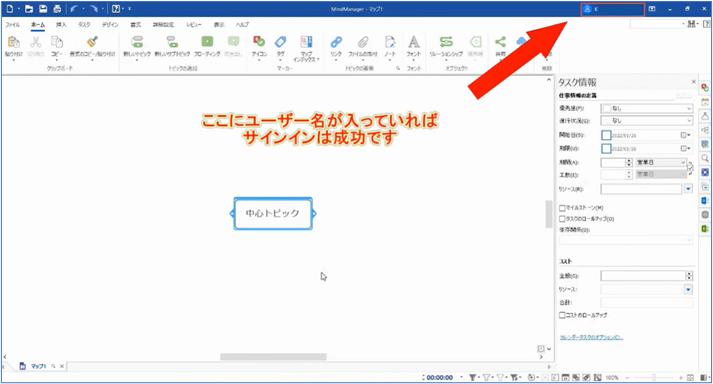
9.まとめ
先にも述べましたが、マインドマップツールMindManagerの30日のトライアル期間は
MindManagerのすべての機能が使用できる
かなりお得なトライアルとなっております。
トライアル期間中は[デスクトップ版(Windows、Mac)]、[Web版]、[Microsoft Teams版]、[Chromebook版]のすべてのMindManagerが無料で使用できます。オススメ マインドマップツール です
導入前にコストをかけず業務効率化を試すせっかくの機会ですので是非ともご活用ください。
その他MindManagerの関連情報を下記に置いておきます。参考になれば幸いです。
【MindManager for Microsoft Teamsの使い方動画】
【MindManager for Microsoft Teamsのホワイトボード利用】